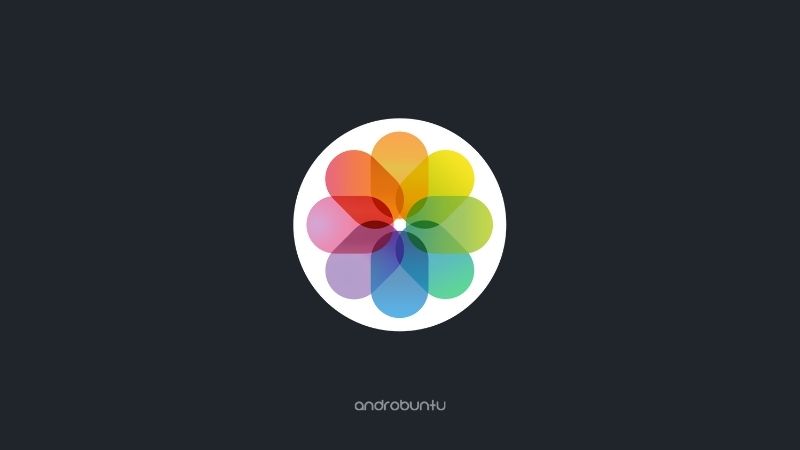Terkadang saat mengambil foto pada kamera iPhone, kita pernah melakukan kesalahan yang berhubungan orientasi foto.
Misalnya, kita sudah memfoto pemandangan menggunakan orientasi lanskap, namun entah mengapa setelah tersimpan di galeri, foto tersebut tersimpan dalam orientasi potret.
Karenanya, mau tidak mau kita harus memutar foto tersebut agar orientasinya menjadi lanskap.
Tidak hanya itu saja, terkadang kita mendapatkan foto dari internet yang cukup bagus namun orientasinya tidak sesuai dengan yang kita inginkan.
Sebenarnya, jika kamu menggunakan iPhone atau iPad, ada cara mudah untuk memutar foto. Kamu bahkan tidak perlu mengunduh aplikasi pihak ketiga.
Aplikasi Foto di iOS sanggup melakukannya untuk kamu. Caranya juga sangat mudah, tidak sampai 5 menit bahkan.
Baca juga: 5 Aplikasi Dompet Bitcoin Terbaik untuk iPhone dan iPad
Cara Memutar Foto di iPhone dan iPad
Buka aplikasi Foto di iPhone atau iPad kamu. Omong-omong, ini adalah aplikasi galeri bawaan di iOS.
Pilih foto yang ingin diputar. Kemudian ketuk tombol Edit. Tombol tersebut letaknya ada di sisi kanan atas foto.
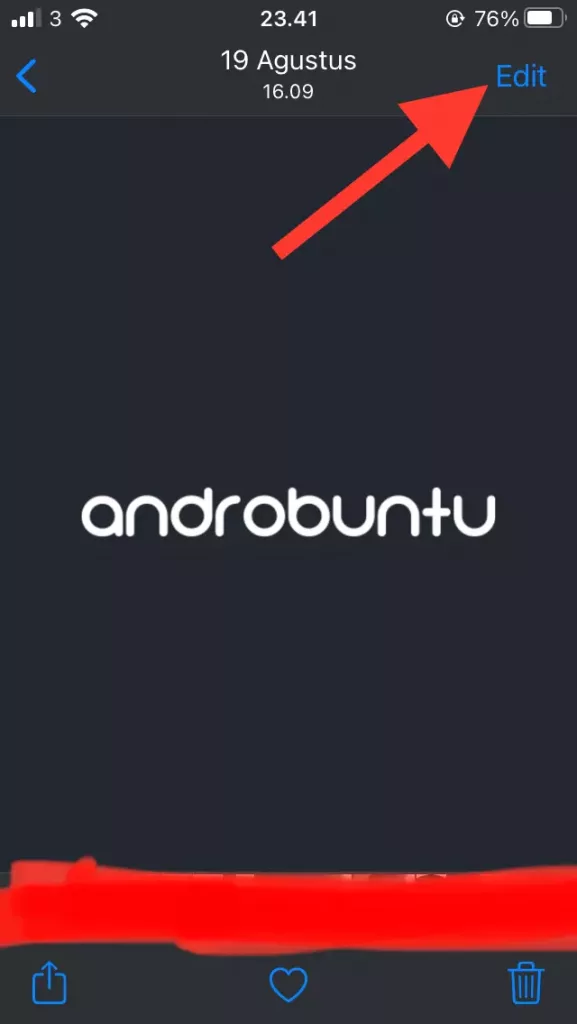
Foto atau gambar tersebut kemudian akan dibuka dalam mode edit. Perhatikan di bagian bawah foto, kamu akan menemukan tiga tombol. Ketuk tombol yang paling kanan, perhatikan pada screenshot dibawah:
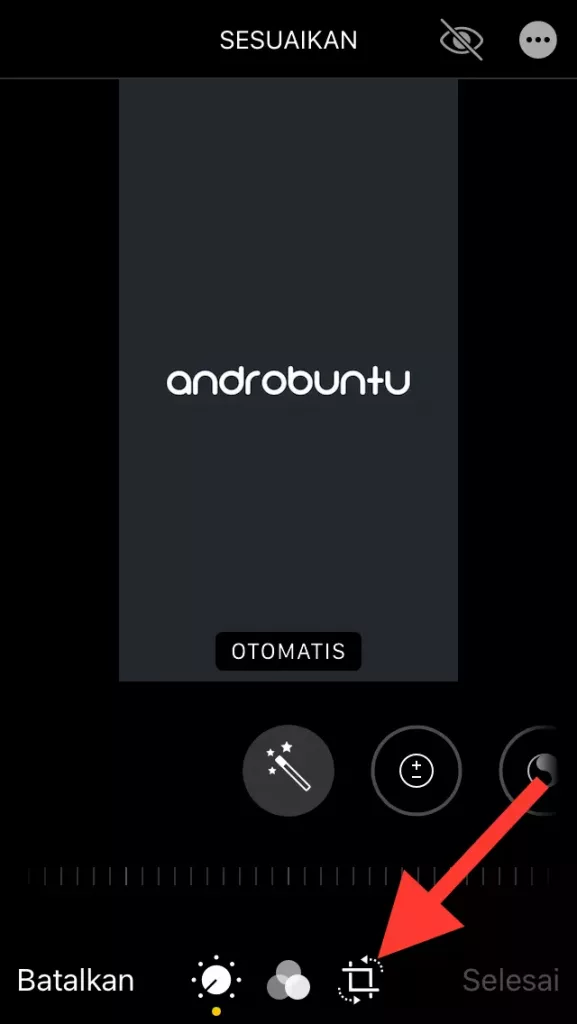
Untuk memutar gambar, kamu dapat mengetuk tombol Putar.
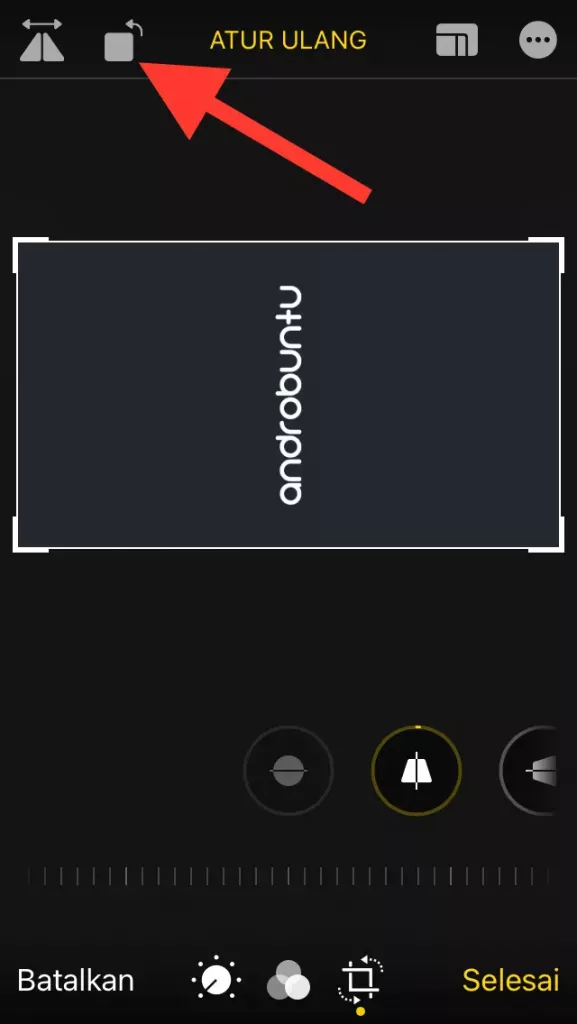
Jika diketuk sekali, maka gambar akan berputar sebanyak sekali. Jika ingin memutarnya, ketuk tombol tersebut kembali sampai mendapatkan posisi gambar yang Sobat Androbuntu inginkan.
Jika kamu ingin mengubah perspektif gambar, yaitu membaliknya seperti layaknya cermin, kamu dapat mengetuk tombol disebelahnya. Hasilnya akan seperti pada gambar dibawah ini:
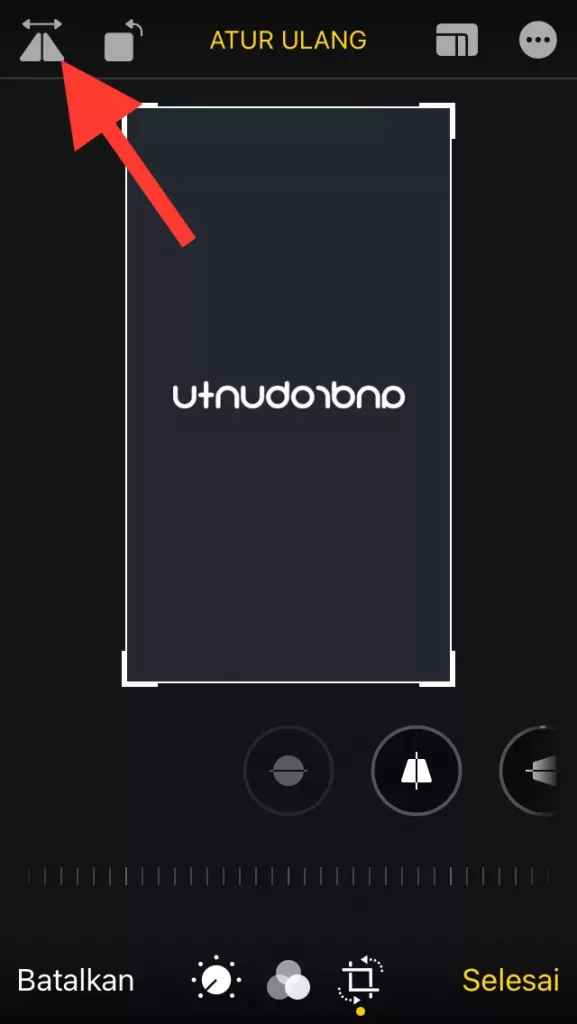
Seperti yang dapat kamu lihat, gambar dibalik posisinya. Ini cocok digunakan jika foto kamu diambil menggunakan mode cermin, dan kamu ingin membaliknya lagi.
Untuk menyimpan foto atau gambar yang sudah diputar, kamu dapat mengetuk Selesai yang ada dibawah kanan aplikasi.
Foto tersebut kemudian akan disimpan sebagai salinan bersama dengan foto yang belum di edit.
Jadi jika kamu melakukan kesalahan selama mengedit, kamu dapat menghapusnya dan mengedit kembali dari awal.